你在你的WordPress帖子上看到‘评论已关闭’的消息了吗?
当帖子上的评论被禁用时,将显示此消息。然而,一些用户报告说意外地看到了这条消息。
在这篇文章中,我们将向你展示如何修复WordPress中的“评论关闭”。
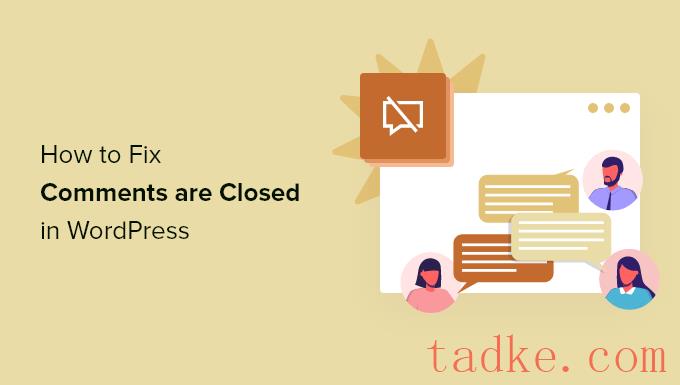
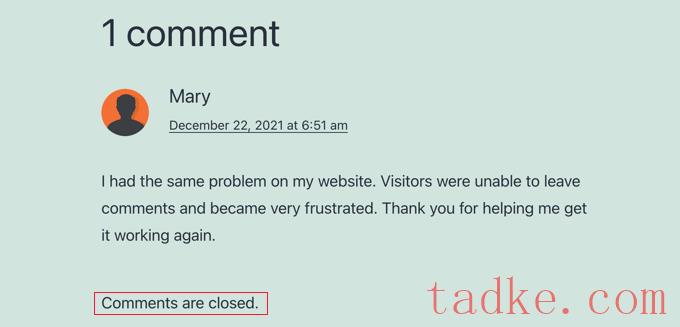
如果你在一篇没有评论的帖子上禁用评论,那么你就不会看到“评论已关闭”的消息。WordPress将不会显示评论表单。
也许你在你的网站上意外地看到了‘评论已关闭’的消息。虽然WordPress很容易使用,但对于初学者来说,一些错误消息很难排除故障。这就是为什么我们列出了最常见的WordPress错误以及如何修复它们的原因。
此消息很可能是因为WordPress设置配置不正确而显示的。这是因为WordPress在多个领域都有评论设置,这可能会让初学者很难找到正确的设置来解决这个问题。
在本教程中,我们将向您介绍所有应该检查的设置,以便重新打开博客帖子上的评论。
话虽如此,让我们来看看如何修复WordPress中的“评论已关闭”:
启用对未来帖子的评论启用对特定帖子的评论启用对特定帖子的评论(经典编辑器)启用对批量帖子的评论检查是否有不兼容的主题或插件
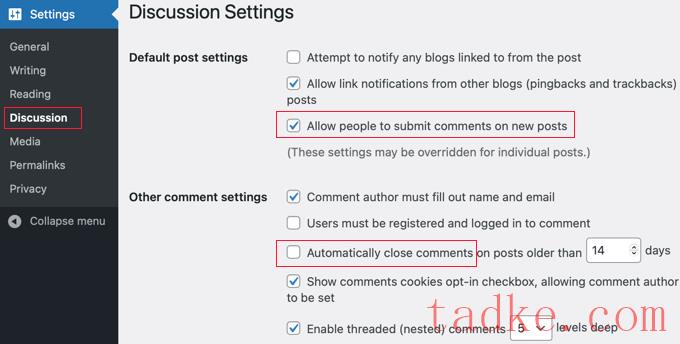
第一个要看的设置是“允许人们对新文章发表评论”。应该选中此框,以便将来的帖子的默认设置是允许评论。
接下来,查看“自动关闭超过XX天的文章评论”。如果您不希望用户能够评论较旧的帖子,则此设置非常有用。但是,如果您希望允许对所有帖子进行评论,则应确保取消选中此框。
一旦您对讨论设置感到满意,请确保单击屏幕底部的“保存更改”按钮来存储设置。
这将确保您创建的所有新帖子上的评论都是开放的。但它不会让他们在已经创建的职位上工作。
这就是我们下一步要做的。
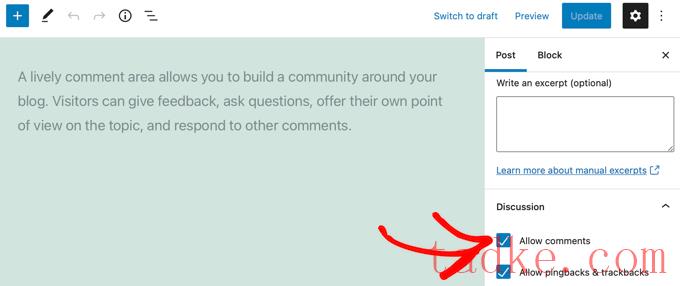
一旦你点击屏幕顶部的“更新”按钮来保存设置,这篇帖子的评论就会被启用。
您应该重复这些步骤以启用对其他博客帖子的评论。您也可以按照相同的过程在WordPress页面上启用评论。
如何在隐藏的情况下显示讨论面板
虽然默认情况下会显示讨论面板,但它可能隐藏在您的网站上。如果找不到,则需要单击屏幕右上角的选项图标。这个图标看起来像3个垂直线。
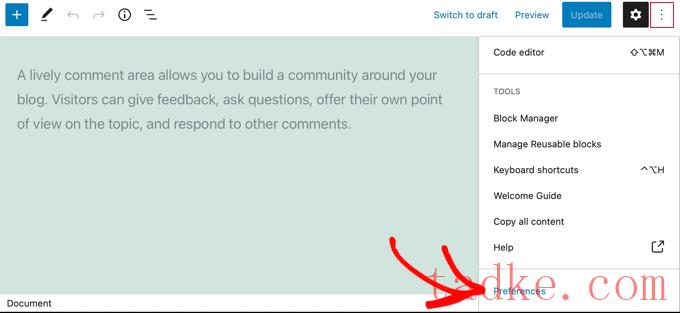
然后你需要点击“首选项”并导航到“面板”标签。
在那里,你可以切换“讨论”开关,这样面板就会显示出来。
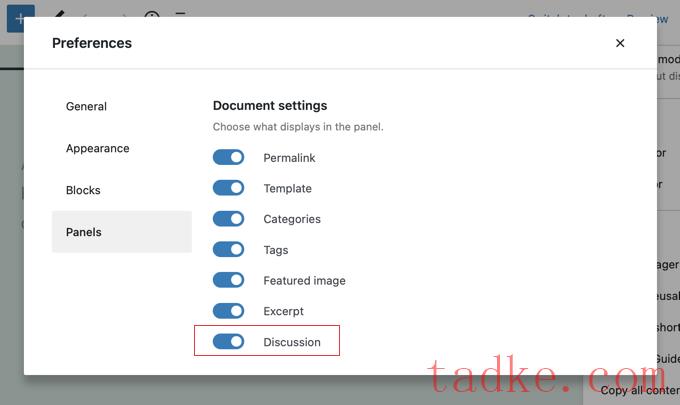
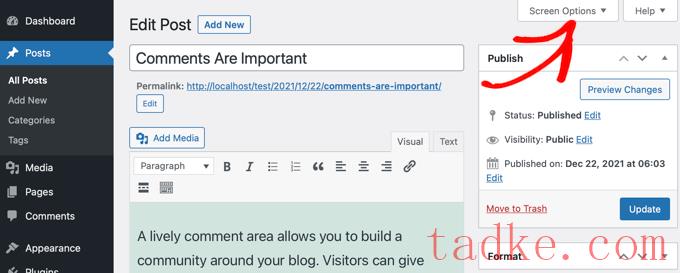
接下来,你应该勾选“屏幕元素”下的讨论框。
在此之后,只需再次点击“屏幕选项”即可返回您的帖子。
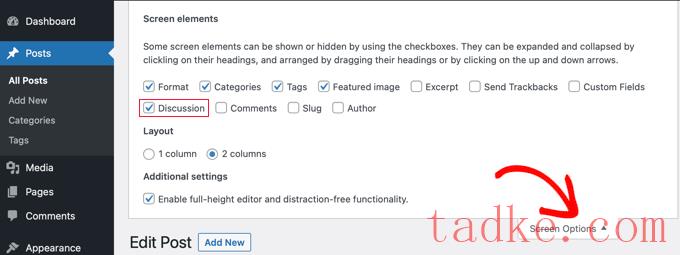
你现在可以向下滚动到你的帖子的底部,在那里你会找到讨论元框。
您应该确保选中了“Allow Comments”框。
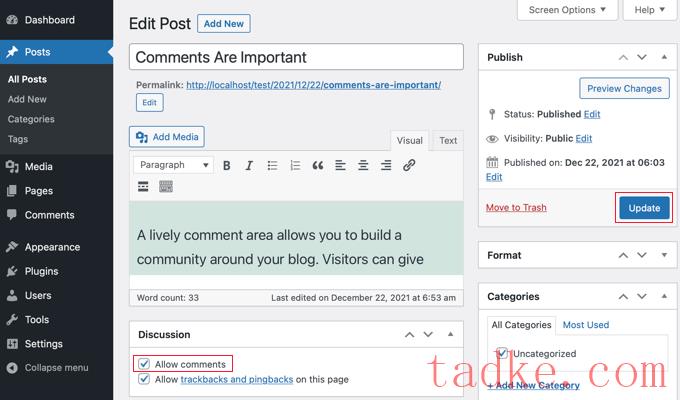
点击“更新”按钮保存设置后,将启用对此帖子的评论。
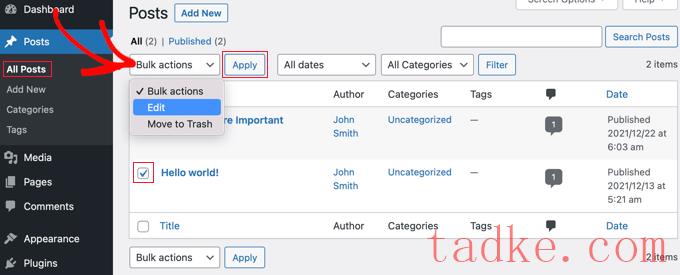
在这里,你需要点击‘评论’下拉菜单,然后选择‘允许’。
别忘了点击“更新”按钮来更改所有选定帖子的设置。
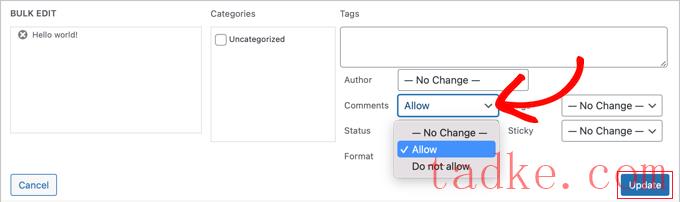
如何一次选择所有帖子
如果你想一次为你的网站上的每一篇文章启用评论,那么如果你的网站上有数百篇博客文章,那么按照上面的步骤操作会花费很多时间。
为了更快地做到这一点,有几个额外的步骤你应该采取。首先,您需要确保所有帖子都显示在一个页面上。
你可以在屏幕顶部的“帖子”标题下看到你网站上所有帖子的计数。如果你有20篇或更少的帖子,那么它们已经显示在一个页面上了。如果你有超过20个帖子,那么你将不得不增加每页的项目数。
要做到这一点,你应该点击页面顶部的“屏幕选项”。然后,在“分页”下,找到“每页项目数”设置。在这里,您需要键入一个大于站点上的帖子总数的数字。
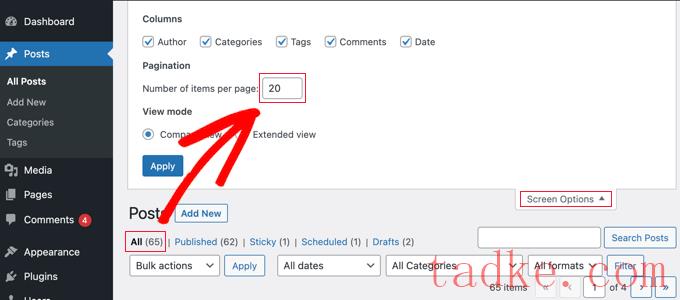
例如,如果您的网站上有65篇帖子,那么您可以键入数字70。
在此之后,您需要点击‘应用’按钮,您的所有帖子将显示在一个页面上。你现在可以再次点击‘屏幕选项’来隐藏设置。
现在,你只需点击“标题”旁边的复选框,就可以选择你网站上的每一篇文章。
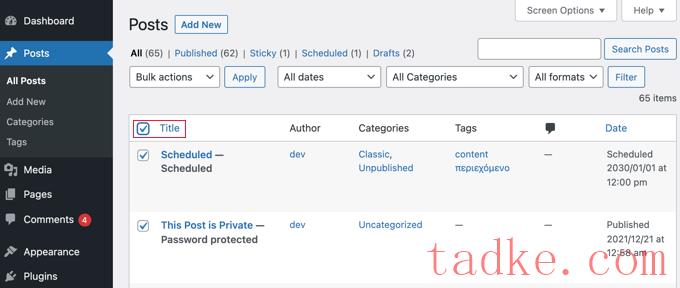
要启用对所有这些帖子的评论,您应该点击‘批量操作’,然后点击‘编辑’,并按照我们在本部分前面介绍的步骤将评论设置更改为‘允许’。
注意事项如果你的网站托管速度很慢,我们不建议你尝试一次更新数百篇博客文章,因为你的网站可能会在完成所有更新之前超时或冻结。
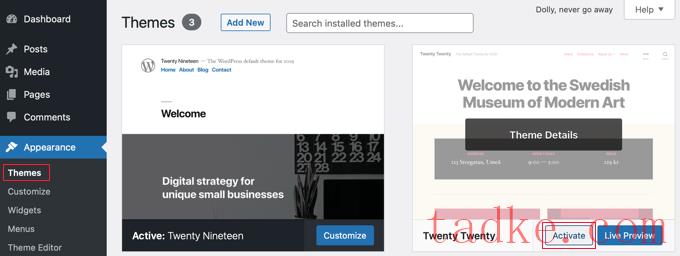
如果“评论已关闭”的消息现在被修复,那么问题就出在你的主题上。您可以要求主题开发人员修复该问题。要了解更多细节,请参阅我们的指南,了解如何恰当地请求WordPress支持并获得支持。
或者,如果您是高级用户,则可以尝试自己解决该问题。你需要参考我们关于如何在WordPress中禁用评论的指南,然后按照“删除WordPress中的评论”下的说明进行操作。
如果您认为可能是插件导致了这个问题,那么您可以访问插件?已安装的插件确保你没有安装一个设计用来禁用评论的插件,比如禁用评论。如果有,那么只需禁用该插件并进行测试,以查看注释现在是否起作用。
如果注释仍然关闭,那么您需要测试不兼容的插件。你需要一次暂时停用一个插件,方法是点击它的“停用”链接。
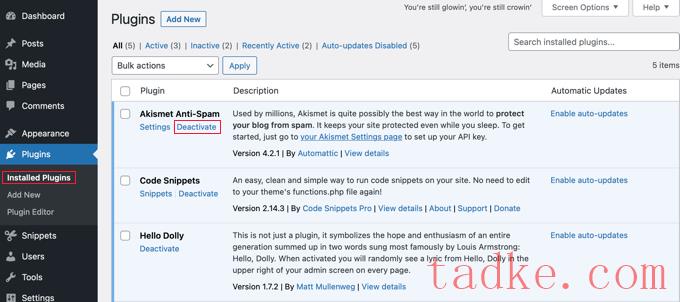
现在,测试一下您的站点上是否启用了评论。如果它们仍然不工作,那么这个插件不是问题所在。只需点击“启用”链接,然后转到下一个插件即可。
我们希望这篇教程能帮助你学习如何修复WordPress中的“评论已关闭”。你可能也想了解如何增加你的博客流量,或者看看我们为WordPress列出的最佳社交媒体插件。
中国和中国都是如此。





























RSS